(转)网页图片无法显示怎么办
部分网页图片打不开是什么原因
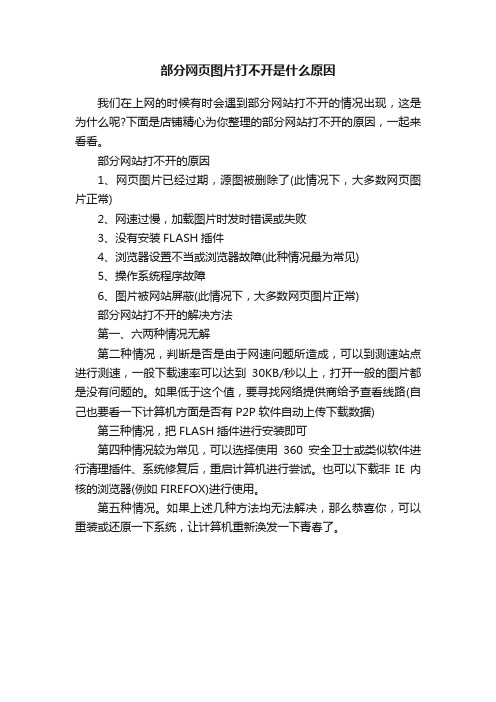
部分网页图片打不开是什么原因
我们在上网的时候有时会遇到部分网站打不开的情况出现,这是为什么呢?下面是店铺精心为你整理的部分网站打不开的原因,一起来看看。
部分网站打不开的原因
1、网页图片已经过期,源图被删除了(此情况下,大多数网页图片正常)
2、网速过慢,加载图片时发时错误或失败
3、没有安装FLASH插件
4、浏览器设置不当或浏览器故障(此种情况最为常见)
5、操作系统程序故障
6、图片被网站屏蔽(此情况下,大多数网页图片正常)
部分网站打不开的解决方法
第一、六两种情况无解
第二种情况,判断是否是由于网速问题所造成,可以到测速站点进行测速,一般下载速率可以达到30KB/秒以上,打开一般的图片都是没有问题的。
如果低于这个值,要寻找网络提供商给予查看线路(自己也要看一下计算机方面是否有P2P软件自动上传下载数据) 第三种情况,把FLASH插件进行安装即可
第四种情况较为常见,可以选择使用360安全卫士或类似软件进行清理插件、系统修复后,重启计算机进行尝试。
也可以下载非IE内核的浏览器(例如FIREFOX)进行使用。
第五种情况。
如果上述几种方法均无法解决,那么恭喜你,可以重装或还原一下系统,让计算机重新涣发一下青春了。
网页不显示图片,显示小叉叉

打开网页的时候,图片不显示显示红色的小叉叉,而且有的时候,登陆某些页面的时候,不显示登陆的按钮,其实不显示的大多数是png图片,那么我来介绍中解决该种问题的办法吧,本人已经试过了,主要是我的已经出现了好几次这样的状态,所以拿来与大家分享!希望能够帮助到大家。
内有具体的图示步骤。
复制以下代码:Windows Registry Editor Version 5.00[HKEY_CLASSES_ROOT\MIME][HKEY_CLASSES_ROOT\MIME\Database][HKEY_CLASSES_ROOT\MIME\Database\Bootstrap Content Type]"application/vnd.ms-xpsdocument"="{c18d5e87-12b4-46a3-ae40-67cf39bc6758}" "application/x-ms-application"="{0a402d70-1f10-4ae7-bec9-286a98240695}""application/x-ms-xbap"="{89f11169-844a-4725-b7a5-c342c50431a7}""application/xaml+xml"="{7210ff00-0bcf-4dba-992a-80f60882922b}"[HKEY_CLASSES_ROOT\MIME\Database\Content Type][HKEY_CLASSES_ROOT\MIME\Database\Content Type\application/atom+xml] "CLSID"="{528d46b3-3a4b-4b13-bf74-d9cbd7306e07}"[HKEY_CLASSES_ROOT\MIME\Database\Content Type\application/fractals] "Extension"=".fif"[HKEY_CLASSES_ROOT\MIME\Database\Content Type\application/futuresplash] "Extension"=".spl""CLSID"="{D27CDB6E-AE6D-11cf-96B8-444553540000}"[HKEY_CLASSES_ROOT\MIME\Database\Content Type\application/hta] "CLSID"="{3050f4d8-98B5-11CF-BB82-00AA00BDCE0B}""Extension"=".hta"[HKEY_CLASSES_ROOT\MIME\Database\Content Type\application/kset] "Extension"=".et""CLSID"="{45540003-5750-5300-4B49-4E47534F4654}"[HKEY_CLASSES_ROOT\MIME\Database\Content Type\application/kswps] "Extension"=".wps""CLSID"="{00020906-0000-4B30-A977-D214852036FE}"[HKEY_CLASSES_ROOT\MIME\Database\Content Type\application/mac-binhex40] "Extension"=".hqx"[HKEY_CLASSES_ROOT\MIME\Database\Content Type\application/pdf] "Extension"=".pdf""CLSID"="{CA8A9780-280D-11CF-A24D-444553540000}"[HKEY_CLASSES_ROOT\MIME\Database\Content Type\application/pkcs10] "Extension"=".p10"[HKEY_CLASSES_ROOT\MIME\Database\Content Type\application/pkcs7-mime] "Extension"=".p7m"[HKEY_CLASSES_ROOT\MIME\Database\Content Type\application/pkcs7-signature] "Extension"=".p7s"[HKEY_CLASSES_ROOT\MIME\Database\Content Type\application/pkix-cert] "Extension"=".cer"[HKEY_CLASSES_ROOT\MIME\Database\Content Type\application/pkix-crl] "Extension"=".crl"[HKEY_CLASSES_ROOT\MIME\Database\Content Type\application/postscript] "Extension"=".ps"[HKEY_CLASSES_ROOT\MIME\Database\Content Type\application/rss+xml] "CLSID"="{528d46b3-3a4b-4b13-bf74-d9cbd7306e07}"[HKEY_CLASSES_ROOT\MIME\Database\Content Type\application/schdpl32] "Extension"=".sch"[HKEY_CLASSES_ROOT\MIME\Database\Content Type\application/set-payment-initiation] "Extension"=".setpay"[HKEY_CLASSES_ROOT\MIME\Database\Content Type\application/set-registration-initiation] "Extension"=".setreg"[HKEY_CLASSES_ROOT\MIME\Database\Content Type\application/smil]"Extension"=".smil""CLSID"="{CFCDAA03-8BE4-11CF-B84B-0020AFBBCCFA}"[HKEY_CLASSES_ROOT\MIME\Database\ContentType\application/vnd.adobe.acrobat-security-settings]"CLSID"="{CA8A9780-280D-11CF-A24D-444553540000}""Extension"=".acrobatsecuritysettings"[HKEY_CLASSES_ROOT\MIME\Database\Content Type\application/vnd.adobe.pdfxml] "Extension"=".pdfxml""CLSID"="{CA8A9780-280D-11CF-A24D-444553540000}"[HKEY_CLASSES_ROOT\MIME\Database\Content Type\application/vnd.adobe.pdx] "Extension"=".pdx"[HKEY_CLASSES_ROOT\MIME\Database\Content Type\application/vnd.adobe.rmf] "Extension"=".rmf"[HKEY_CLASSES_ROOT\MIME\Database\Content Type\application/vnd.adobe.xdp+xml] "Extension"=".xdp""CLSID"="{CA8A9780-280D-11CF-A24D-444553540000}"[HKEY_CLASSES_ROOT\MIME\Database\Content Type\application/vnd.adobe.xfd+xml] "Extension"=".xfd""CLSID"="{CA8A9780-280D-11CF-A24D-444553540000}"[HKEY_CLASSES_ROOT\MIME\Database\Content Type\application/vnd.adobe.xfdf] "Extension"=".xfdf""CLSID"="{CA8A9780-280D-11CF-A24D-444553540000}"[HKEY_CLASSES_ROOT\MIME\Database\Content Type\application/vnd.fdf] "Extension"=".fdf""CLSID"="{CA8A9780-280D-11CF-A24D-444553540000}"[HKEY_CLASSES_ROOT\MIME\Database\Content Type\application/vnd.ms-mediapackage] "Extension"=".mpf"@=""[HKEY_CLASSES_ROOT\MIME\Database\Content Type\application/vnd.ms-pki.certstore] "Extension"=".sst"[HKEY_CLASSES_ROOT\MIME\Database\Content Type\application/vnd.ms-pki.pko] "Extension"=".pko"[HKEY_CLASSES_ROOT\MIME\Database\Content Type\application/vnd.ms-pki.seccat] "Extension"=".cat"[HKEY_CLASSES_ROOT\MIME\Database\Content Type\application/vnd.ms-pki.stl] "Extension"=".stl"[HKEY_CLASSES_ROOT\MIME\Database\Content Type\application/vnd.ms-wpl] "CLSID"="{cd3afa95-b84f-48f0-9393-7edc34128127}""Extension"=".wpl"[HKEY_CLASSES_ROOT\MIME\Database\Content Type\application/vnd.rn-realmedia] "Extension"=".rm""CLSID"="{CFCDAA03-8BE4-11CF-B84B-0020AFBBCCFA}"[HKEY_CLASSES_ROOT\MIME\Database\Content Type\application/vnd.rn-rsml] "Extension"=".rsml""CLSID"="{CFCDAA03-8BE4-11CF-B84B-0020AFBBCCFA}"[HKEY_CLASSES_ROOT\MIME\Database\Content Type\application/x-compress] "Extension"=".z"[HKEY_CLASSES_ROOT\MIME\Database\Content Type\application/x-compressed] "Extension"=".tgz"[HKEY_CLASSES_ROOT\MIME\Database\Content Type\application/x-gzip] "Extension"=".gz"[HKEY_CLASSES_ROOT\MIME\Database\Content Type\application/x-informationCard] @="Microsoft Information Card IE Helper""CLSID"="{19916E01-B44E-4e31-94A4-4696DF46157B}"[HKEY_CLASSES_ROOT\MIME\Database\Content Type\application/x-internet-signup] "Extension"=".ins"[HKEY_CLASSES_ROOT\MIME\Database\Content Type\application/x-iphone] "Extension"=".iii"[HKEY_CLASSES_ROOT\MIME\Database\Content Type\application/x-latex] "Extension"=".latex"[HKEY_CLASSES_ROOT\MIME\Database\Content Type\application/x-mix-transfer] "Extension"=".nix""CLSID"="{10000000-0000-0000-0000-000000000001}"[HKEY_CLASSES_ROOT\MIME\Database\Content Type\application/x-mplayer2] "CLSID"="{cd3afa8f-b84f-48f0-9393-7edc34128127}""Extension"=".asx"[HKEY_CLASSES_ROOT\MIME\Database\Content Type\application/x-ms-wmd] "CLSID"="{ee4da6a4-8c52-4a63-bbb8-97c93d7e1b6c}""Extension"=".wmd"[HKEY_CLASSES_ROOT\MIME\Database\Content Type\application/x-ms-wmz] "CLSID"="{cd3afa71-b84f-48f0-9393-7edc34128127}""Extension"=".wmz"[HKEY_CLASSES_ROOT\MIME\Database\Content Type\application/x-pkcs12] "Extension"=".p12"[HKEY_CLASSES_ROOT\MIME\Database\Content Type\application/x-pkcs7-certificates] "Extension"=".p7b"[HKEY_CLASSES_ROOT\MIME\Database\Content Type\application/x-pkcs7-certreqresp] "Extension"=".p7r"[HKEY_CLASSES_ROOT\MIME\Database\Content Type\application/x-realplayer] "CLSID"="{3B46067C-FD87-49b6-8DDD-12F0D687035F}"[HKEY_CLASSES_ROOT\MIME\Database\Content Type\application/x-shockwave-flash] "Extension"=".swf""CLSID"="{D27CDB6E-AE6D-11cf-96B8-444553540000}"[HKEY_CLASSES_ROOT\MIME\Database\Content Type\application/x-silverlight] "CLSID"="{DFEAF541-F3E1-4c24-ACAC-99C30715084A}"[HKEY_CLASSES_ROOT\MIME\Database\Content Type\application/x-silverlight-2] "CLSID"="{DFEAF541-F3E1-4c24-ACAC-99C30715084A}"[HKEY_CLASSES_ROOT\MIME\Database\Content Type\application/x-stuffit] "Extension"=".sit"[HKEY_CLASSES_ROOT\MIME\Database\Content Type\application/x-tar] "Extension"=".tar"[HKEY_CLASSES_ROOT\MIME\Database\Content Type\application/x-troff-man] "Extension"=".man"[HKEY_CLASSES_ROOT\MIME\Database\Content Type\application/x-x509-ca-cert][HKEY_CLASSES_ROOT\MIME\Database\Content Type\application/x-zip-compressed] "Extension"=".zip"[HKEY_CLASSES_ROOT\MIME\Database\Content Type\application/xml] "CLSID"="{48123BC4-99D9-11D1-A6B3-00C04FD91555}""Extension"=".xml""Encoding"=hex:08,00,00,00[HKEY_CLASSES_ROOT\MIME\Database\Content Type\audio/aiff] "CLSID"="{cd3afa72-b84f-48f0-9393-7edc34128127}""Extension"=".aiff"[HKEY_CLASSES_ROOT\MIME\Database\Content Type\audio/basic] "CLSID"="{cd3afa73-b84f-48f0-9393-7edc34128127}""Extension"=".au"[HKEY_CLASSES_ROOT\MIME\Database\Content Type\audio/mid] "CLSID"="{cd3afa74-b84f-48f0-9393-7edc34128127}""Extension"=".mid"[HKEY_CLASSES_ROOT\MIME\Database\Content Type\audio/midi] "CLSID"="{cd3afa74-b84f-48f0-9393-7edc34128127}""Extension"=".mid"[HKEY_CLASSES_ROOT\MIME\Database\Content Type\audio/mp3] "AutoplayContentTypeHandler"="MusicFilesContentHandler""CLSID"="{cd3afa76-b84f-48f0-9393-7edc34128127}""Extension"=".mp3"[HKEY_CLASSES_ROOT\MIME\Database\Content Type\audio/mpeg] "CLSID"="{cd3afa76-b84f-48f0-9393-7edc34128127}""Extension"=".mp3"[HKEY_CLASSES_ROOT\MIME\Database\Content Type\audio/mpegurl] "CLSID"="{cd3afa78-b84f-48f0-9393-7edc34128127}""Extension"=".m3u"[HKEY_CLASSES_ROOT\MIME\Database\Content Type\audio/mpg] "CLSID"="{cd3afa76-b84f-48f0-9393-7edc34128127}""Extension"=".mp3"[HKEY_CLASSES_ROOT\MIME\Database\Content Type\audio/vnd.rn-realaudio]"CLSID"="{CFCDAA03-8BE4-11CF-B84B-0020AFBBCCFA}"[HKEY_CLASSES_ROOT\MIME\Database\Content Type\audio/vnd.rn-realmedia] "Extension"=".rm""CLSID"="{CFCDAA03-8BE4-11CF-B84B-0020AFBBCCFA}}"[HKEY_CLASSES_ROOT\MIME\Database\Content Type\audio/vnd.rn-realpix] "Extension"=".rp"[HKEY_CLASSES_ROOT\MIME\Database\Content Type\audio/wav] "CLSID"="{cd3afa7b-b84f-48f0-9393-7edc34128127}""Extension"=".wav"[HKEY_CLASSES_ROOT\MIME\Database\Content Type\audio/x-aiff] "CLSID"="{cd3afa72-b84f-48f0-9393-7edc34128127}""Extension"=".aiff"[HKEY_CLASSES_ROOT\MIME\Database\Content Type\audio/x-background] "CLSID"="{3DA2AA3E-3D96-11D2-9BD2-204C4F4F5020}"[HKEY_CLASSES_ROOT\MIME\Database\Content Type\audio/x-mid] "CLSID"="{cd3afa74-b84f-48f0-9393-7edc34128127}""Extension"=".mid"[HKEY_CLASSES_ROOT\MIME\Database\Content Type\audio/x-midi] "CLSID"="{cd3afa74-b84f-48f0-9393-7edc34128127}""Extension"=".mid"[HKEY_CLASSES_ROOT\MIME\Database\Content Type\audio/x-mp3] "CLSID"="{cd3afa76-b84f-48f0-9393-7edc34128127}""Extension"=".mp3"[HKEY_CLASSES_ROOT\MIME\Database\Content Type\audio/x-mpeg] "CLSID"="{cd3afa76-b84f-48f0-9393-7edc34128127}""Extension"=".mp3"[HKEY_CLASSES_ROOT\MIME\Database\Content Type\audio/x-mpegurl] "CLSID"="{cd3afa78-b84f-48f0-9393-7edc34128127}""Extension"=".m3u"[HKEY_CLASSES_ROOT\MIME\Database\Content Type\audio/x-mpg] "CLSID"="{cd3afa76-b84f-48f0-9393-7edc34128127}""Extension"=".mp3"[HKEY_CLASSES_ROOT\MIME\Database\Content Type\audio/x-ms-wax] "CLSID"="{cd3afa83-b84f-48f0-9393-7edc34128127}""Extension"=".wax"[HKEY_CLASSES_ROOT\MIME\Database\Content Type\audio/x-ms-wma] "AutoplayContentTypeHandler"="MusicFilesContentHandler""CLSID"="{cd3afa84-b84f-48f0-9393-7edc34128127}""Extension"=".wma"[HKEY_CLASSES_ROOT\MIME\Database\Content Type\audio/x-pn-realaudio] "CLSID"="{CFCDAA03-8BE4-11CF-B84B-0020AFBBCCFA}" "Extension"=".ram"[HKEY_CLASSES_ROOT\MIME\Database\Content Type\audio/x-pn-realaudio-plugin] "CLSID"="{CFCDAA03-8BE4-11CF-B84B-0020AFBBCCFA}"[HKEY_CLASSES_ROOT\MIME\Database\Content Type\audio/x-realaudio] "Extension"=".ra""CLSID"="{CFCDAA03-8BE4-11CF-B84B-0020AFBBCCFA}"[HKEY_CLASSES_ROOT\MIME\Database\Content Type\audio/x-wav] "CLSID"="{cd3afa7b-b84f-48f0-9393-7edc34128127}""Extension"=".wav"[HKEY_CLASSES_ROOT\MIME\Database\Content Type\audio/x.pn-realaudio] "CLSID"="{CFCDAA03-8BE4-11CF-B84B-0020AFBBCCFA}" "Extension"=".ram"[HKEY_CLASSES_ROOT\MIME\Database\Content Type\image/bmp] "AutoplayContentTypeHandler"="PicturesContentHandler""Extension"=".bmp""Image Filter CLSID"="{607fd4e8-0a03-11d1-ab1d-00c04fc9b304}"[HKEY_CLASSES_ROOT\MIME\Database\Content Type\image/bmp\Bits]"0"=hex:02,00,00,00,ff,ff,42,4d[HKEY_CLASSES_ROOT\MIME\Database\Content Type\image/gif] "AutoplayContentTypeHandler"="PicturesContentHandler" "CLSID"="{25336920-03F9-11cf-8FD0-00AA00686F13}""Extension"=".gif""Image Filter CLSID"="{607fd4e8-0a03-11d1-ab1d-00c04fc9b304}"[HKEY_CLASSES_ROOT\MIME\Database\Content Type\image/gif\Bits]"0"=hex:04,00,00,00,ff,ff,ff,ff,47,49,46,38[HKEY_CLASSES_ROOT\MIME\Database\Content Type\image/jpeg] "AutoplayContentTypeHandler"="PicturesContentHandler" "CLSID"="{25336920-03F9-11cf-8FD0-00AA00686F13}" "Extension"=".jpg""Image Filter CLSID"="{607fd4e8-0a03-11d1-ab1d-00c04fc9b304}"[HKEY_CLASSES_ROOT\MIME\Database\Content Type\image/jpeg\Bits] "0"=hex:02,00,00,00,ff,ff,ff,d8[HKEY_CLASSES_ROOT\MIME\Database\Content Type\image/pjpeg] "CLSID"="{25336920-03F9-11cf-8FD0-00AA00686F13}" "Extension"=".jpg""Image Filter CLSID"="{607fd4e8-0a03-11d1-ab1d-00c04fc9b304}"[HKEY_CLASSES_ROOT\MIME\Database\Content Type\image/pjpeg\Bits] "0"=hex:02,00,00,00,ff,ff,ff,d8[HKEY_CLASSES_ROOT\MIME\Database\Content Type\image/png] "Extension"=".png""Image Filter CLSID"="{A3CCEDF7-2DE2-11D0-86F4-00A0C913F750}"[HKEY_CLASSES_ROOT\MIME\Database\Content Type\image/png\Bits] "0"=hex:08,00,00,00,ff,ff,ff,ff,ff,ff,ff,ff,89,50,4e,47,0d,0a,1a,0a[HKEY_CLASSES_ROOT\MIME\Database\Content Type\image/tiff] "Extension"=".tiff"@=""[HKEY_CLASSES_ROOT\MIME\Database\Content Type\image/vnd.ms-modi] "Extension"=".mdi"@=""[HKEY_CLASSES_ROOT\MIME\Database\Content Type\image/vnd.rn-realpix] "Extension"=".rp""CLSID"="{CFCDAA03-8BE4-11CF-B84B-0020AFBBCCFA}"[HKEY_CLASSES_ROOT\MIME\Database\Content Type\image/x-icon] "CLSID"="{25336920-03F9-11cf-8FD0-00AA00686F13}" "Extension"=".ico""Image Filter CLSID"="{607fd4e8-0a03-11d1-ab1d-00c04fc9b304}"[HKEY_CLASSES_ROOT\MIME\Database\Content Type\image/x-jg]"CLSID"="{25336920-03F9-11cf-8FD0-00AA00686F13}"[HKEY_CLASSES_ROOT\MIME\Database\Content Type\image/x-png] "Extension"=".png""Image Filter CLSID"="{A3CCEDF7-2DE2-11D0-86F4-00A0C913F750}"[HKEY_CLASSES_ROOT\MIME\Database\Content Type\image/x-png\Bits] "0"=hex:08,00,00,00,ff,ff,ff,ff,ff,ff,ff,ff,89,50,4e,47,0d,0a,1a,0a[HKEY_CLASSES_ROOT\MIME\Database\Content Type\image/x-wmf] "Image Filter CLSID"="{607fd4e8-0a03-11d1-ab1d-00c04fc9b304}"[HKEY_CLASSES_ROOT\MIME\Database\Content Type\image/x-wmf\Bits] "0"=hex:04,00,00,00,ff,ff,ff,ff,d7,cd,c6,9a[HKEY_CLASSES_ROOT\MIME\Database\Content Type\message/rfc822] "CLSID"="{3050F3D9-98B5-11CF-BB82-00AA00BDCE0B}"[HKEY_CLASSES_ROOT\MIME\Database\Content Type\midi/mid] "CLSID"="{cd3afa74-b84f-48f0-9393-7edc34128127}" "Extension"=".mid"[HKEY_CLASSES_ROOT\MIME\Database\Content Type\text/calendar] "Extension"=".ics"[HKEY_CLASSES_ROOT\MIME\Database\Content Type\text/css] "Extension"=".css"[HKEY_CLASSES_ROOT\MIME\Database\Content Type\text/h323] "Extension"=".323"[HKEY_CLASSES_ROOT\MIME\Database\Content Type\text/html] "CLSID"="{25336920-03F9-11cf-8FD0-00AA00686F13}" "Extension"=".htm""Encoding"=hex:08,00,00,00[HKEY_CLASSES_ROOT\MIME\Database\Content Type\text/iuls] "Extension"=".uls"[HKEY_CLASSES_ROOT\MIME\Database\Content Type\text/plain] "CLSID"="{25336920-03F9-11cf-8FD0-00AA00686F13}" "Extension"=".txt""Encoding"=hex:07,00,00,00[HKEY_CLASSES_ROOT\MIME\Database\Content Type\text/scriptlet] "CLSID"="{06290BD2-48AA-11D2-8432-006008C3FBFC}" "Extension"=".wsc"[HKEY_CLASSES_ROOT\MIME\Database\Content Type\text/vnd.rn-realtext] "Extension"=".rt""CLSID"="{CFCDAA03-8BE4-11CF-B84B-0020AFBBCCFA}"[HKEY_CLASSES_ROOT\MIME\Database\Content Type\text/webviewhtml] "CLSID"="{25336920-03F9-11CF-8FD0-00AA00686F13}" "Extension"=".htt"[HKEY_CLASSES_ROOT\MIME\Database\Content Type\text/x-component] "CLSID"="{3050f4f8-98b5-11cf-bb82-00aa00bdce0b}" "Extension"=".htc"[HKEY_CLASSES_ROOT\MIME\Database\Content Type\text/x-ms-odc] "Extension"=".odc"[HKEY_CLASSES_ROOT\MIME\Database\Content Type\text/x-scriptlet] "CLSID"="{AE24FDAE-03C6-11D1-8B76-0080C744F389}"[HKEY_CLASSES_ROOT\MIME\Database\Content Type\text/x-vcard] "Extension"=".vcf"[HKEY_CLASSES_ROOT\MIME\Database\Content Type\text/xml] "CLSID"="{48123BC4-99D9-11D1-A6B3-00C04FD91555}" "Extension"=".xml""Encoding"=hex:08,00,00,00[HKEY_CLASSES_ROOT\MIME\Database\Content Type\video/avi] "CLSID"="{cd3afa88-b84f-48f0-9393-7edc34128127}" "Extension"=".avi"[HKEY_CLASSES_ROOT\MIME\Database\Content Type\video/mpeg] "AutoplayContentTypeHandler"="VideoFilesContentHandler" "CLSID"="{cd3afa89-b84f-48f0-9393-7edc34128127}" "Extension"=".mpeg"[HKEY_CLASSES_ROOT\MIME\Database\Content Type\video/mpg] "CLSID"="{cd3afa89-b84f-48f0-9393-7edc34128127}" "Extension"=".mpeg"[HKEY_CLASSES_ROOT\MIME\Database\Content Type\video/msvideo]"CLSID"="{cd3afa88-b84f-48f0-9393-7edc34128127}""Extension"=".avi"[HKEY_CLASSES_ROOT\MIME\Database\Content Type\video/vnd.rn-realvideo] "Extension"=".rv""CLSID"="{CFCDAA03-8BE4-11CF-B84B-0020AFBBCCFA}"[HKEY_CLASSES_ROOT\MIME\Database\Content Type\video/x-mpeg] "AutoplayContentTypeHandler"="VideoFilesContentHandler" "CLSID"="{cd3afa89-b84f-48f0-9393-7edc34128127}""Extension"=".mpeg"[HKEY_CLASSES_ROOT\MIME\Database\Content Type\video/x-mpeg2a] "CLSID"="{cd3afa89-b84f-48f0-9393-7edc34128127}""Extension"=".mpeg"[HKEY_CLASSES_ROOT\MIME\Database\Content Type\video/x-ms-asf] "AutoplayContentTypeHandler"="VideoFilesContentHandler" "CLSID"="{cd3afa8f-b84f-48f0-9393-7edc34128127}""Extension"=".asx"[HKEY_CLASSES_ROOT\MIME\Database\Content Type\video/x-ms-asf-plugin] "CLSID"="{cd3afa8f-b84f-48f0-9393-7edc34128127}""Extension"=".asx"[HKEY_CLASSES_ROOT\MIME\Database\Content Type\video/x-ms-wm] "CLSID"="{cd3afa92-b84f-48f0-9393-7edc34128127}""Extension"=".wm"[HKEY_CLASSES_ROOT\MIME\Database\Content Type\video/x-ms-wmv] "CLSID"="{cd3afa94-b84f-48f0-9393-7edc34128127}""Extension"=".wmv"[HKEY_CLASSES_ROOT\MIME\Database\Content Type\video/x-ms-wmx] "CLSID"="{cd3afa93-b84f-48f0-9393-7edc34128127}""Extension"=".wmx"[HKEY_CLASSES_ROOT\MIME\Database\Content Type\video/x-ms-wvx] "CLSID"="{cd3afa95-b84f-48f0-9393-7edc34128127}""Extension"=".wvx"[HKEY_CLASSES_ROOT\MIME\Database\Content Type\video/x-msvideo] "AutoplayContentTypeHandler"="VideoFilesContentHandler" "CLSID"="{cd3afa88-b84f-48f0-9393-7edc34128127}""Extension"=".avi"到此结束,然后把扩展名改为.reg格式,放到C磁盘的任何位置,双击该文档,出现以下界面然后再点击是点击确定,在从新打开你的网页,小红叉叉就不在显示了。
电脑浏览器打不开网页图片怎么办

电脑浏览器打不开网页图片怎么办
电脑在上网的时候浏览网页但是图片无法打开,原因有很多,找到原因我们就能找到解决方法了。
下面由店铺为你整理了电脑浏览器打不开网页图片怎么办的相关方法,希望对你有帮助!
电脑浏览器打不开网页图片解决方法
当电脑打不开网页内的flash动态图片,提示缺少flash player控件,这时就需要在网页内下载最新的控件,如图;
有可能是浏览器的不兼容,把你的浏览器进入兼容模式下试试,点“工具”菜单下的“兼容性视图”,如图;
打开浏览器的“加载管理项”把flash控件设置为“已启用”,点IE浏览器的“工具”菜单,在下在选择“加载管理项”如图;
设置浏览器的控件运行降低安全级别,点“工具”菜单下面的“Internet选项”,再选项内选择“安全”选项,如图;
在“安全”选项里面选择自定义级别,如图;
在“自定义安全级别”里面设置,把ActiveX控制设置为“启动”或者是“提示”,设置好后点确定,然后退出IE重新启动IE就行了,具体操作如图;
如果还是不行的话,那么下载一个IE浏览器修复软件,或下载其他浏览器,如图;。
网页无法预览的处理技巧
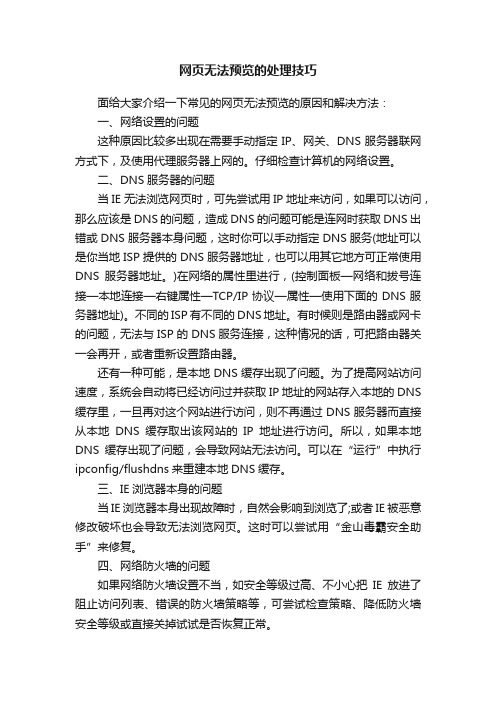
网页无法预览的处理技巧面给大家介绍一下常见的网页无法预览的原因和解决方法:一、网络设置的问题这种原因比较多出现在需要手动指定IP、网关、DNS服务器联网方式下,及使用代理服务器上网的。
仔细检查计算机的网络设置。
二、DNS服务器的问题当IE无法浏览网页时,可先尝试用IP地址来访问,如果可以访问,那么应该是DNS的问题,造成DNS的问题可能是连网时获取DNS出错或DNS服务器本身问题,这时你可以手动指定DNS服务(地址可以是你当地ISP提供的DNS服务器地址,也可以用其它地方可正常使用DNS服务器地址。
)在网络的属性里进行,(控制面板—网络和拔号连接—本地连接—右键属性—TCP/IP协议—属性—使用下面的DNS服务器地址)。
不同的ISP有不同的DNS地址。
有时候则是路由器或网卡的问题,无法与ISP的DNS服务连接,这种情况的话,可把路由器关一会再开,或者重新设置路由器。
还有一种可能,是本地DNS缓存出现了问题。
为了提高网站访问速度,系统会自动将已经访问过并获取IP地址的网站存入本地的DNS 缓存里,一旦再对这个网站进行访问,则不再通过DNS服务器而直接从本地DNS缓存取出该网站的IP地址进行访问。
所以,如果本地DNS缓存出现了问题,会导致网站无法访问。
可以在“运行”中执行ipconfig/flushdns来重建本地DNS缓存。
三、IE浏览器本身的问题当IE浏览器本身出现故障时,自然会影响到浏览了;或者IE被恶意修改破坏也会导致无法浏览网页。
这时可以尝试用“金山毒霸安全助手”来修复。
四、网络防火墙的问题如果网络防火墙设置不当,如安全等级过高、不小心把IE放进了阻止访问列表、错误的防火墙策略等,可尝试检查策略、降低防火墙安全等级或直接关掉试试是否恢复正常。
五、网络协议和网卡驱动的问题IE无法浏览,有可能是网络协议(特别是TCP/IP协议)或网卡驱动损坏导致,可尝试重新网卡驱动和网络协议。
六、HOSTS文件的问题HOSTS文件被修改,也会导致浏览的不正常,解决方法当然是清空HOSTS文件里的内容。
浏览器图片打不开是什么原因

浏览器图片打不开是什么原因
突然有一天,网页的图片都无法打开了。
刚开始以为是网速的问题,但是经检测,网速无异常,那么该如何解决此问题?接下来小编给大家解决。
浏览器图片打不开的解决方法步骤
解决的方法有很多,但是我个人认为最简单的,还是依靠外界的软件解决。
比如,我解决这个问题的,就是使用360安全卫士。
打开360安全卫士,点击系统修复。
在下面可能遇到的问题中,没有出现我们的问题,此时我们点击查看全部,这个时候,会提示人工服务,稍等一会,就可以进去了。
然后在搜索中,输入我们需要解决的问题,输入关键字就可以了。
查询后,就会出现相应的问题的解决方法,然后点击后面问题的立即修复。
修复完成后,会出现提示,是否解决。
如果没有解决,可以再次点击修复。
我的这个问题,是通过卸载IE11的版本,安装IE10的版本解决的,但是都是360软件自动完成,我们只要在完成修复后,重启一下电脑就可以了。
如果不愿意使用360安全卫士,也可以手动修改配置。
针对IE浏览器,打开:工具-Internet选项-高级-多媒体-显示图片,把显示图片勾上就可以了。
然后重启浏览器。
浏览器图片打不开是什么原因将本文的Word文档下载到电脑,方便收藏和打印推荐度:点击下载文档文档为doc格式。
网页上不显示PNG图片

(1)、使用开始->运行,在运行输入框中输入“regsvr32 c:\windows \system32\pngfilt.dll”(然后点击确定)注意,这个pngfilt.dll在有的系统中是在c:\windows\system 中的,要自己查看一下这文件在哪里,根据自己的系统修改一下路径。
如果在注册时出现“已加载c:\ windows\system32\pngfilt.dll,但没有找到DllRegisterSever 输入点。
无法注册这个文件”,则表明这个文件可能损坏了,你要去别的机子去Copy一个好的过来。
再进行一次注册。
(2)、有些人是因为自己系统的设置问题,即任意打开一个文件夹,在上方菜单上选择“工具”->“文件夹选项”->“文件类型”,选择下方的“还原”按钮。
(3)、开始-> 运行,在运行输入框中输入“Regedit”,到这个路径“HK EY_LOCAL_MACHINE\SOFTWARE\Microsoft \Windows\C urrentVersion\Internet Settings\Accepted Documents”,在右边右键“新建”->“字符串值” 紧接着最大的数字命名,我这里是3,故命名为4,并赋值为“image/png”。
(4)、打开注册表[HKEY_CLASSES_ROOT\MIME],正常的情况下里面有几大项,不能打开png格式图片时仅有Database项。
正常情况下,Database项下有上百项,异常情况下只有三四项。
这事可以从别人正常的机子中(xp可以从vista中拷贝)拷来MIME项注册表在自己机子上导入。
有时是MIME权限出了问题(如空权限),只需全部删去再导入。
受限帐户(USERS组)在IE浏览器中无法显示png图片的解决办法(转自微软)在Windows XP Pro SP3系统+ IE7浏览器的运行平台下,IE7突然无法显示png格式图片,导致浏览网页的时候大量图片、验证码等无法显示,但是用管理员的账号登陆以后IE浏览器图片显示则一切正常。
三星手机GT-I9082浏览网页时不显示图片,如何解决

Last Update date : 2013.04.22
当您用手机浏览器浏览网页时,是否也遇到过网络正常但是图片不显示的情况呢?如想解决该问题,请按照以下步骤操作:
1.在待机页面下,点击【应用程序】。
2.选择【互联网】。
3.打开互联网后,点击左下方【菜单】键,选择【设定】。
4.点击【带宽管理】。
5.将【载入图像】打钩。
以上操作完成后,当您再次浏览网页时,图片就可以正常显示了。
注:如果您使用第三方浏览器上网,图片显示选项请查看第三方软件相关设置。
若以上操作后,仍无法显示图片,建议备份重要数据将手机恢复出厂设置,具体操作请点击这里查看。
更多内容
三星手机GT-I9082如何将通过浏览器下载的文件直接保存在存储卡中?
三星手机GT-I9082接收短信时无声音,如何解决?
三星手机GT-I9082如何清除后台运行的程序?
三星手机GT-I9082如何下载安装第三方软件到手机?
三星手机GT-I9082如何卸载下载的第三方软件?
相关型号信息GT-I9082。
IE浏览器网页部分图片无法显示、PNG图片无法显示的有效解决办法

最近电脑IE浏览器老是有部分图片显示红叉叉,于是上网找“IE图片红X“”IE部分图片无法显示”“网页部分图片无法显示”,始终没找到一个正确的办法解决问题。
正打算再下一个其他浏览器来试验下,发现网速又特别慢,只好一边下着,一边研究图片红X的特征。
右键看图片链接属性,然后在IE 里面输入图片具体地址,图片同样显示的是红X,别人的电脑能显示,我的无法显示?后来仔细一看,发现这些无法显示的图片后缀都是.png,于是上网找“PNG图片无法显示”,很顺利就搞定了。
方法如下:(我是使用的第一个方法就搞定了,刚开始的时候提示没有找到输入点,只好从网上下了个pngfilt.dll,然后运行命令,红X图片能显示了,说明还真是pngfilt.dll图片的问题,只是PNG图片显示效果很失真,我的电脑是XPSP3,我估计是文件版本没下对,就从之前的XPSP3系统GHO文件里面提取这个文件出来,Replacer替换之后,运行命令又提示无输入点,可我打开IE浏览网页的时候发现图片不失真了,晕!总之搞定pngfilt.dll文件就对了,看样子再一次替换SP3的dll文件之后可能不需再运行注册!)方法一、使用开始——运行,在运行输入框中输入“regsvr32 c:\windows\system32\pngfilt.dll”(然后点击确定)注意,这个pngfilt.dll在有的系统中是在 c:\windows\system中的,要自己查看一下这文件在哪里,根据自己的系统修改一下路径。
如果在注册时出现“已加载 c:\windows\system32\pngfilt.dll,但没有找到DllRegisterSever 输入点。
无法注册这个文件”,则表明这个文件可能损坏了,你要去别的机子去Copy一个好的过来。
再进行一次注册。
(也可以去网上下载一个pngfilt.dll,切记在覆盖原文件时一定要在系统的安全模式下,否则系统会不断还原,也可以使用Replacer等类似软件工具进行替换)方法二、1、“开始”菜单——“ 运行”,在打开处输入“regsvr32 pngfilt.dll”——点“确定”。
网页显示不出图片怎么办
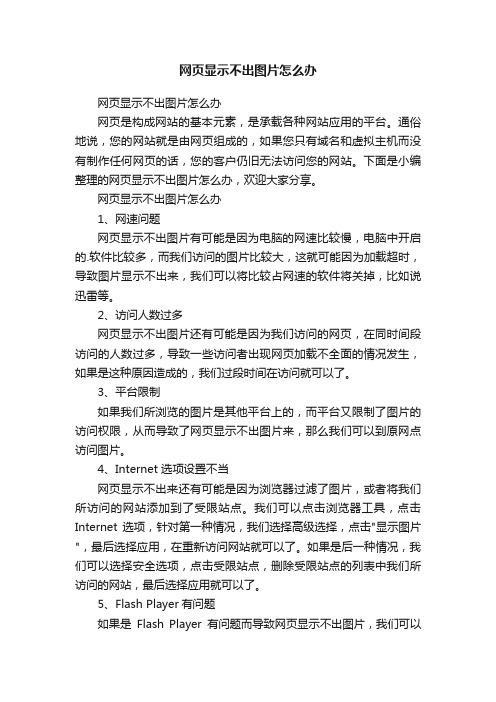
网页显示不出图片怎么办网页显示不出图片怎么办网页是构成网站的基本元素,是承载各种网站应用的平台。
通俗地说,您的网站就是由网页组成的,如果您只有域名和虚拟主机而没有制作任何网页的话,您的客户仍旧无法访问您的网站。
下面是小编整理的网页显示不出图片怎么办,欢迎大家分享。
网页显示不出图片怎么办1、网速问题网页显示不出图片有可能是因为电脑的网速比较慢,电脑中开启的.软件比较多,而我们访问的图片比较大,这就可能因为加载超时,导致图片显示不出来,我们可以将比较占网速的软件将关掉,比如说迅雷等。
2、访问人数过多网页显示不出图片还有可能是因为我们访问的网页,在同时间段访问的人数过多,导致一些访问者出现网页加载不全面的情况发生,如果是这种原因造成的,我们过段时间在访问就可以了。
3、平台限制如果我们所浏览的图片是其他平台上的,而平台又限制了图片的访问权限,从而导致了网页显示不出图片来,那么我们可以到原网点访问图片。
4、Internet 选项设置不当网页显示不出来还有可能是因为浏览器过滤了图片,或者将我们所访问的网站添加到了受限站点。
我们可以点击浏览器工具,点击Internet 选项,针对第一种情况,我们选择高级选择,点击"显示图片",最后选择应用,在重新访问网站就可以了。
如果是后一种情况,我们可以选择安全选项,点击受限站点,删除受限站点的列表中我们所访问的网站,最后选择应用就可以了。
5、Flash Player有问题如果是Flash Player有问题而导致网页显示不出图片,我们可以点击控制面板,双击Flash Player选项,电脑桌面显示出了Flash Player设置管理器,然后选择高级,点击立即测试,如果需要更新,就按照步骤一步步来,如果不需要更新,我们返回IE浏览器窗口,选择工具,点击管理加载项,找到shockwave flash 0bject选项,将它启用就可以了。
6、使用软件网页显示不出图片我们还可以通过软件来解决,比如说安全卫士、百度专家等。
网页不显示图片
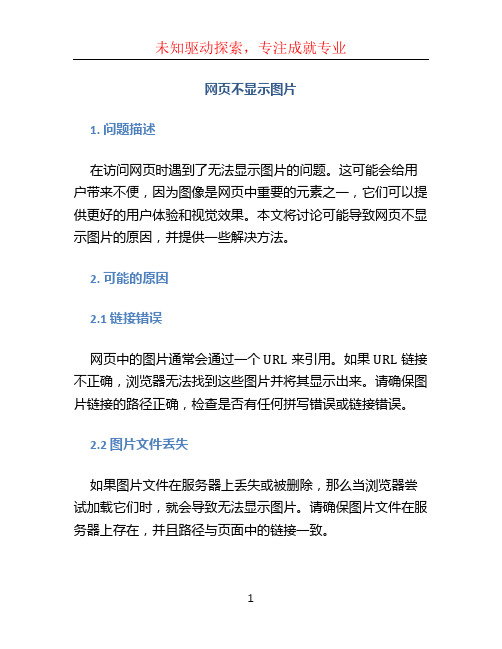
网页不显示图片1. 问题描述在访问网页时遇到了无法显示图片的问题。
这可能会给用户带来不便,因为图像是网页中重要的元素之一,它们可以提供更好的用户体验和视觉效果。
本文将讨论可能导致网页不显示图片的原因,并提供一些解决方法。
2. 可能的原因2.1 链接错误网页中的图片通常会通过一个URL来引用。
如果URL链接不正确,浏览器无法找到这些图片并将其显示出来。
请确保图片链接的路径正确,检查是否有任何拼写错误或链接错误。
2.2 图片文件丢失如果图片文件在服务器上丢失或被删除,那么当浏览器尝试加载它们时,就会导致无法显示图片。
请确保图片文件在服务器上存在,并且路径与页面中的链接一致。
2.3 图片格式不受支持某些网页浏览器可能不支持某些图片格式。
常见的图片格式包括JPEG、PNG和GIF。
如果网页中使用了不受支持的图片格式,浏览器将无法正确显示它们。
尽量使用被广泛支持的图片格式来确保图片可以被所有浏览器正确显示。
2.4 图片被阻止加载有时,浏览器可能被配置为阻止加载图片。
这可能是由于浏览器的安全设置或插件的影响。
请检查浏览器设置以确保图片加载未被阻止。
您还可以尝试在另一个浏览器中打开网页,以确定该问题是否与特定浏览器相关。
2.5 存取权限限制如果您正在尝试访问的网页要求登录或具有特定的访问权限,则可能无法显示图片。
请检查您是否拥有正确的权限来访问这些图片。
如果需要登录,请确保您已成功登录,并具有访问所需图片的权限。
3. 解决方法针对上述可能的原因,我们提供以下解决方法:3.1 检查图片链接请确保图片链接的路径正确。
检查链接是否存在任何拼写错误或者链接错误。
如果有,请进行修复。
3.2 检查图片文件确认图片文件是否存在于服务器上,并且图片目录和链接是否一致。
如果图片文件丢失或被删除,需要重新上传或找回原始文件。
3.3 转换图片格式尽量使用被广泛支持的图片格式,如JPEG、PNG和GIF。
如果您使用了不受支持的图片格式,可以尝试将其转换为受支持的格式。
为什么图片显示不出来
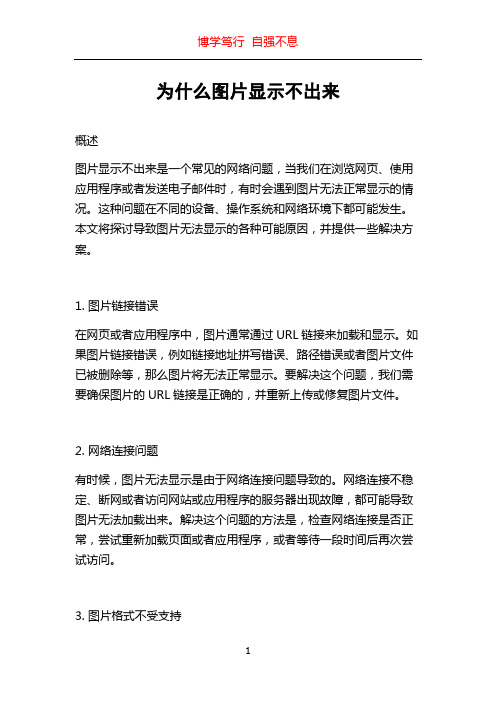
为什么图片显示不出来概述图片显示不出来是一个常见的网络问题,当我们在浏览网页、使用应用程序或者发送电子邮件时,有时会遇到图片无法正常显示的情况。
这种问题在不同的设备、操作系统和网络环境下都可能发生。
本文将探讨导致图片无法显示的各种可能原因,并提供一些解决方案。
1. 图片链接错误在网页或者应用程序中,图片通常通过URL链接来加载和显示。
如果图片链接错误,例如链接地址拼写错误、路径错误或者图片文件已被删除等,那么图片将无法正常显示。
要解决这个问题,我们需要确保图片的URL链接是正确的,并重新上传或修复图片文件。
2. 网络连接问题有时候,图片无法显示是由于网络连接问题导致的。
网络连接不稳定、断网或者访问网站或应用程序的服务器出现故障,都可能导致图片无法加载出来。
解决这个问题的方法是,检查网络连接是否正常,尝试重新加载页面或者应用程序,或者等待一段时间后再次尝试访问。
3. 图片格式不受支持不同的设备和应用程序对图片格式的支持情况各有不同。
如果图片使用了不受设备或者应用程序支持的格式,那么图片将无法正常显示。
解决方法是将图片转换为设备或应用程序支持的格式,例如JPEG、PNG或者GIF等常见格式。
4. 图片文件损坏图片文件损坏也是导致图片无法显示的原因之一。
文件损坏可能是由于上传过程中网络错误导致的,或者图片文件本身出现了问题。
要解决这个问题,我们可以尝试重新上传图片,或者使用图片编辑软件打开并保存一遍图片文件,以修复潜在的文件损坏问题。
5. 浏览器缓存问题浏览器通常会缓存已访问过的网页和图片,以提高加载速度。
然而,有时候浏览器的缓存会导致图片无法正常显示。
我们可以尝试清除浏览器缓存,或者使用浏览器的隐私模式打开网页,以解决这个问题。
6. 防火墙或安全设置防火墙或者安全设置也可能导致图片无法显示。
某些防火墙软件或安全设置可能会阻止网页或应用程序加载外部图片,以保护用户隐私或减少安全风险。
如果我们在使用防火墙软件或者安全设置较高的环境下遇到图片无法显示的问题,我们可以尝试调整防火墙或者安全设置,或者暂时禁用它们以查看图片。
网页图片加载不出来
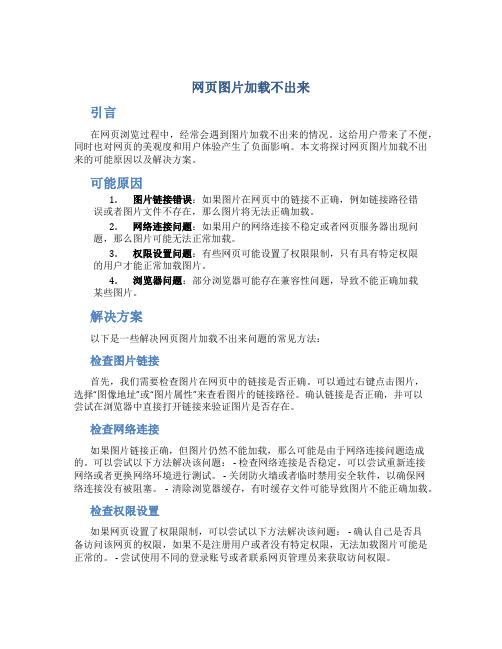
网页图片加载不出来引言在网页浏览过程中,经常会遇到图片加载不出来的情况。
这给用户带来了不便,同时也对网页的美观度和用户体验产生了负面影响。
本文将探讨网页图片加载不出来的可能原因以及解决方案。
可能原因1.图片链接错误:如果图片在网页中的链接不正确,例如链接路径错误或者图片文件不存在,那么图片将无法正确加载。
2.网络连接问题:如果用户的网络连接不稳定或者网页服务器出现问题,那么图片可能无法正常加载。
3.权限设置问题:有些网页可能设置了权限限制,只有具有特定权限的用户才能正常加载图片。
4.浏览器问题:部分浏览器可能存在兼容性问题,导致不能正确加载某些图片。
解决方案以下是一些解决网页图片加载不出来问题的常见方法:检查图片链接首先,我们需要检查图片在网页中的链接是否正确。
可以通过右键点击图片,选择“图像地址”或“图片属性”来查看图片的链接路径。
确认链接是否正确,并可以尝试在浏览器中直接打开链接来验证图片是否存在。
检查网络连接如果图片链接正确,但图片仍然不能加载,那么可能是由于网络连接问题造成的。
可以尝试以下方法解决该问题: - 检查网络连接是否稳定,可以尝试重新连接网络或者更换网络环境进行测试。
- 关闭防火墙或者临时禁用安全软件,以确保网络连接没有被阻塞。
- 清除浏览器缓存,有时缓存文件可能导致图片不能正确加载。
检查权限设置如果网页设置了权限限制,可以尝试以下方法解决该问题: - 确认自己是否具备访问该网页的权限,如果不是注册用户或者没有特定权限,无法加载图片可能是正常的。
- 尝试使用不同的登录账号或者联系网页管理员来获取访问权限。
更换浏览器有些图片加载问题可能是由于特定浏览器的兼容性问题导致的。
可以尝试在其他浏览器中打开网页来确认是否可以正常加载图片。
- 常见的浏览器有Google Chrome、Mozilla Firefox、Microsoft Edge等,可以根据自己的喜好和习惯选择不同的浏览器进行尝试。
电脑上的图片无法正常显示怎么解决

电脑上的图片无法正常显示怎么解决随着科技的不断进步,电脑已经成为我们日常生活中不可或缺的工具之一。
然而,有时候我们在使用电脑的过程中会遇到一些问题,比如图片无法正常显示。
这种情况给我们的工作和娱乐带来了一定的困扰。
那么,当我们遇到电脑上的图片无法正常显示时,该如何解决呢?本文将为您提供一些解决方法。
1. 检查文件格式是否受支持首先,我们需要检查图片的文件格式是否受到电脑的支持。
不同的操作系统和程序可能只支持特定的图片格式。
常见的图片格式包括JPEG、PNG、GIF等。
如果您的图片格式不被支持,那么它可能无法在电脑上正常显示。
此时,您可以尝试将图片转换为受支持的格式,或者使用适当的软件来打开这些不受支持的图片。
2. 确认图片文件未损坏如果您的图片文件格式受支持,但仍然无法正常显示,那么可以考虑图片文件是否已损坏。
图片文件损坏可能是由于错误的存储、传输或其他原因造成的。
要检查图片文件是否损坏,您可以尝试打开其他图片文件,如果其他图片文件可以正常显示,那么问题很可能出在您的图片文件本身。
您可以尝试重新下载或使用备份的图片文件。
3. 更新或更换图片浏览器有时候,图片显示问题可能是由于您使用的图片浏览器过时或出现故障所致。
在这种情况下,您可以尝试更新或更换您的图片浏览器。
大多数操作系统都提供了自带的默认图片浏览器,您还可以选择安装其他流行的第三方图片浏览器。
通过更新或更换图片浏览器,您有机会解决许多与图片无法正常显示相关的问题。
4. 检查硬件连接如果您在电脑上插入了相机、手机或其他设备,并尝试查看其中的图片,但仍无法正常显示,那么可以考虑检查硬件连接问题。
确保相机或设备已正确连接到电脑,并且电脑已经识别到相应设备。
有时候,不良的连接可能导致图片无法传输或显示。
您可以尝试重新连接设备或更换连接线,以解决这类问题。
5. 更新或更换显示驱动程序如果您尝试打开图片文件时,电脑显示屏幕上出现奇怪的图像或颜色,那么可能是由于过时或故障的显示驱动程序所致。
网页图片无法显示怎么办

网页图片无法显示怎么办虽然网页还打的开,但看不到图片是很难受的,那么你知道网页图片无法显示应该如何解决呢?小编就和大家分享网页中图片无法显示的解决方法,来欣赏一下吧。
网页中图片无法显示的解决方法首先,下载并安装金山卫士或360对系统进行修复,系统修复中包含了IE修复,可以解决浏览器出错引起的网页图片无法显示问题。
扫描完成后点击“修复”即可解决一些网页不显示图片的问题。
如果网页不显示图片的问题仍然没有解决,我们需要手动检查浏览器设置。
打开浏览器,点击菜单栏上的工具-Internet选项,点击“高级”选项卡,查看“多媒体”一栏是否选中必要的选项,我们也可以通过点击下方的“重置”按钮还原浏览器的默认设置,可解决因设置问题引起的网页不显示图片问题。
再点击“常规”选项卡,点击“辅助功能”按钮,查看是否有选中忽略的项目,取消掉。
另外,第三方浏览器也需要检查“工具”菜单中的自带设置(例如“内容控制”功能)是否有禁用图片显示的情况。
部分网页图片显示不出来也可能是系统选择了“使用高对比度”设置,取消即可。
方法是,打开开始-控制面板,找到“辅助功能选项”,进入后再点击下方的“辅助功能选项”(如果辅助功能选项不存在或不完整,可在网上下载一个access.cpl文件拷贝到C盘Windows 文件夹下的System32文件夹,再打开控制面板就可以了)。
点击“显示”选项卡,取消“使用高对比度”前的对号,确定即可。
打开网页不显示图片怎么办先多刷新几次,因为有时候不显示图片可能是因为网太慢,图片加载不出来。
几次的刷新失败后,可点击浏览器右上角的工具栏。
找到internet选项,然后选择高级选项。
选择“多媒体”区域,然后把其播放网页中的动画和现实图片两项选择打勾。
点击“确定”回来后,刷新一下网页图片就出来了。
网页图片无法复制怎么办如果我们用的不是IE浏览器,一般情况下,我们可以复制该网页的网络链接,然后打开IE浏览器。
将该网页的网络链接粘贴到IE浏览器中,点回车键enter,就打开了刚才那个网页,这时,我们就可以复制自己想复制的文字或者图片了。
浏览器网页看不到图片怎么解决?

浏览器网页看不到图片怎么解决
浏览器打开网页后所有图片都不显示怎么办?浏览器网页看不到图片怎么解决呢?下面给大家分享三种解决网页不显示图片的方法。
第一种方法:
当图片因为超时或其他原因导致无法显示时,会在网页中显示一个红叉的图标,这时只要右键这个框打开菜单,选择“显示图片”等类似选项即可打开。
第二种方法:
若上述方法无效,可用右键点击图片框打开菜单,选择“属性”,将其“地址”后方的链接复制下来,在新窗口中打开这个链接即可,如果还是没有用,说明图片的连接已失效或图片根本不存在。
第三种方法:
如果图片显示“图片不允许引用”等类似的话,可以使用上面介绍的第二种方法进行查看,直接打开图片属性中的地址即可查看了。
浏览器无法显示图片的解决方法步骤
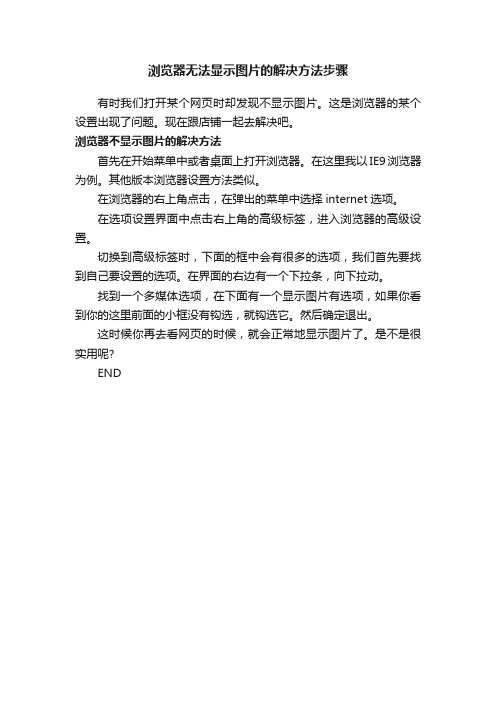
浏览器无法显示图片的解决方法步骤
有时我们打开某个网页时却发现不显示图片。
这是浏览器的某个设置出现了问题。
现在跟店铺一起去解决吧。
浏览器不显示图片的解决方法
首先在开始菜单中或者桌面上打开浏览器。
在这里我以IE9浏览器为例。
其他版本浏览器设置方法类似。
在浏览器的右上角点击,在弹出的菜单中选择internet选项。
在选项设置界面中点击右上角的高级标签,进入浏览器的高级设置。
切换到高级标签时,下面的框中会有很多的选项,我们首先要找到自己要设置的选项。
在界面的右边有一个下拉条,向下拉动。
找到一个多媒体选项,在下面有一个显示图片有选项,如果你看到你的这里前面的小框没有钩选,就钩选它。
然后确定退出。
这时候你再去看网页的时候,就会正常地显示图片了。
是不是很实用呢?
END。
IE浏览器网页部分图片无法显示、PNG图片无法显示的有效解决办法

最近电脑IE浏览器老是有部分图片显示红叉叉,于是上网找“IE图片红X“”IE部分图片无法显示”“网页部分图片无法显示”,始终没找到一个正确的办法解决问题。
正打算再下一个其他浏览器来试验下,发现网速又特别慢,只好一边下着,一边研究图片红X的特征。
右键看图片链接属性,然后在IE 里面输入图片具体地址,图片同样显示的是红X,别人的电脑能显示,我的无法显示?后来仔细一看,发现这些无法显示的图片后缀都是.png,于是上网找“PNG图片无法显示”,很顺利就搞定了。
方法如下:(我是使用的第一个方法就搞定了,刚开始的时候提示没有找到输入点,只好从网上下了个pngfilt.dll,然后运行命令,红X图片能显示了,说明还真是pngfilt.dll图片的问题,只是PNG图片显示效果很失真,我的电脑是XPSP3,我估计是文件版本没下对,就从之前的XPSP3系统GHO文件里面提取这个文件出来,Replacer替换之后,运行命令又提示无输入点,可我打开IE浏览网页的时候发现图片不失真了,晕!总之搞定pngfilt.dll文件就对了,看样子再一次替换SP3的dll文件之后可能不需再运行注册!)方法一、使用开始——运行,在运行输入框中输入“regsvr32 c:\windows\system32\pngfilt.dll”(然后点击确定)注意,这个pngfilt.dll在有的系统中是在 c:\windows\system中的,要自己查看一下这文件在哪里,根据自己的系统修改一下路径。
如果在注册时出现“已加载 c:\windows\system32\pngfilt.dll,但没有找到DllRegisterSever 输入点。
无法注册这个文件”,则表明这个文件可能损坏了,你要去别的机子去Copy一个好的过来。
再进行一次注册。
(也可以去网上下载一个pngfilt.dll,切记在覆盖原文件时一定要在系统的安全模式下,否则系统会不断还原,也可以使用Replacer等类似软件工具进行替换)方法二、1、“开始”菜单——“ 运行”,在打开处输入“regsvr32 pngfilt.dll”——点“确定”。
图片打不开怎么修复

图片打不开怎么修复标题:图片无法打开的修复方法摘要:在日常使用电脑和浏览互联网时,我们经常会遇到图片无法打开的问题。
本文将介绍常见的几种情况下图片无法打开的原因,并提供相应的修复方法,帮助用户解决这一问题。
引言:随着电子设备的普及,图片已经成为我们日常生活和工作中不可或缺的一部分。
无论是个人相册、工作文档还是互联网上的图片资源,我们都习惯于用眼睛观赏和记忆这些图像。
然而,有时当我们尝试打开一张图片时,却发现它无法正常显示。
在这篇文档中,我们将讨论几种常见的图片无法打开的情况,并教授您如何修复这些问题。
一、网络问题导致图片无法打开网络问题是导致图片无法打开的常见原因之一。
当您的设备无连接网络或网络信号不稳定时,可能会导致图片无法加载或显示错误。
要解决这个问题,您可以尝试以下方法:1.检查网络连接:确保您的设备已连接到可稳定访问互联网的网络。
如果您的设备使用的是无线网络连接,请确保您的无线路由器运行正常并保持稳定的信号。
2.刷新页面或应用程序:如果您正在尝试从网页或应用程序中加载图片,尝试按下F5键或者使用刷新按钮刷新页面。
这将强制浏览器或应用程序重新加载页面,并尝试重新下载图片。
3.清除缓存:有时候,过多的缓存文件可能导致网络问题。
您可以尝试清除浏览器或应用程序的缓存,以清除旧的缓存文件,并重新下载图片。
二、文件格式不受支持导致图片无法打开有时候,您可能会尝试打开一个不受支持的图片格式,从而导致无法正常显示图片。
要解决这个问题,您可以尝试以下方法:1.更改文件格式:如果您有权限更改原始图片文件的格式,可以尝试将其转换为受支持的格式,例如JPEG、PNG或GIF。
2.使用可支持的软件:如果您无法更改文件格式或者您不想更改原始图片文件,您可以尝试使用可支持所使用格式的图片查看软件或编辑软件来打开图片。
例如,如果您无法在文件资源管理器中打开HEIC格式的图片,可以尝试使用HEIC查看器来查看这些图片。
三、受到病毒或恶意软件攻击导致图片无法打开计算机受到病毒或恶意软件的攻击时,您的图片文件也可能受到影响,从而无法正常打开。
- 1、下载文档前请自行甄别文档内容的完整性,平台不提供额外的编辑、内容补充、找答案等附加服务。
- 2、"仅部分预览"的文档,不可在线预览部分如存在完整性等问题,可反馈申请退款(可完整预览的文档不适用该条件!)。
- 3、如文档侵犯您的权益,请联系客服反馈,我们会尽快为您处理(人工客服工作时间:9:00-18:30)。
regsvr32 danim.dll /s
regsvr32 Daxctle.ocx /s
regsvr32 lmrt.dll /s
regsvr32 datime.dll /s
regsvr32 dxtrans.dll /s
regsvr32 dxtmsft.dll /s
regsvr32 FLUPL.OCX /s
regsvr32 wshom.ocx /s
regsvr32 wshext.dll /s
regsvr32 vbscript.dll /s
regsvr32 scrrun.dll mstinit.exe /setup /s
regsvr32 msnsspc.dll /SspcCreateSspiReg /s
regsvr32 iesetup.dll /i /s
regsvr32 hmmapi.dll /s
regsvr32 cryptdlg.dll /s
regsvr32 actxprxy.dll /s
regsvr32 dispex.dll /s
regsvr32 occache.dll /s
regsvr32 occache.dll /i /s
regsvr32 mshtml.dll /i /s
regsvr32 scrobj.dll /s
regsvr32 mmefxe.ocx /s
regsvr32 proctexe.ocx /s
regsvr32 corpol.dll /s
regsvr32 jscript.dll /s
regsvr32 msxml.dll /s
regsvr32 mobsync.dll /s
regsvr32 pngfilt.dll /s
regsvr32 licmgr10.dll /s
regsvr32 icmfilter.dll /s
regsvr32 hhctrl.ocx /s
regsvr32 inetcfg.dll /s
regsvr32 trialoc.dll /s
regsvr32 shdocvw.dll /s
regsvr32 browseui.dll /s
regsvr32 browseui.dll /I /s
regsvr32 msrating.dll /s
regsvr32 mlang.dll /s
regsvr32 hlink.dll /s
regsvr32 mshtml.dll /s
regsvr32 msapsspc.dll /SspcCreaபைடு நூலகம்eSspiReg /s
regsvr32 msxml3.dll /s
——————————————————————————————————————————————
补充: 按照以上方法还是不能正常显示视频FLASH!现在补充一下方法。
regsvr32 mshtmled.dll /s
regsvr32 urlmon.dll /s
regsvr32 plugin.ocx /s
regsvr32 sendmail.dll /s
regsvr32 comctl32.dll /i /s
regsvr32 inetcpl.cpl /i /s
查看方法:在“开始”菜单中找到“设置”“控制面板”“添加或删除程序”,在里面查看是否有Adobe flash player activex,如果没有则到网上下载一个安装即可。如果有的话就删除后在下载个安装。
安装过Adobe flash player activex后如还是没有解决的话那就要查看浏览器的设置了。比如IE: 打开上方的
regsvr32 comcat.dll /s
regsvr32 shdoc401.dll /s
regsvr32 shdoc401.dll /i /s
regsvr32 asctrls.ocx /s
regsvr32 oleaut32.dll /s
regsvr32 shdocvw.dll /I /s
Regsvr32 URLMON.DLL /s
Regsvr32 actxprxy.dll /s
Regsvr32 shdocvw.dll /s
regsvr32 oleaut32.dll /s
regsvr32 setupwbv.dll /s
regsvr32 wininet.dll /s
regsvr32 tdc.ocx /s
regsvr32 MSR2C.DLL /s
regsvr32 msident.dll /s
regsvr32 msieftp.dll /s
regsvr32 xmsconf.ocx /s
regsvr32 ils.dll /s
regsvr32 msoeacct.dll /s
原因最近杀毒软件横行,把FLASH插件在IE浏览器中禁用了! 所以无论你安装多少次FLASH插件、无论安装是否成功都不能显示和播放FLASH和视频!
解决方法如下:帮一个朋友解决这问题的时候,安装了FLASH插件还是不行!最后在IE上方的“工具”“管理加载项”,在里面拖动滚动条,发现一个已禁用的加载项,前面就有个词“Adobe”,选择它后点下面的允许,然后把FLASH插件安装好就可以正常显示FLASH视频了!
regsvr32 imgutil.dll /s
regsvr32 thumbvw.dll /s
regsvr32 cryptext.dll /s
regsvr32 rsabase.dll /s
regsvr32 triedit.dll /s
regsvr32 dhtmled.ocx /s
regsvr32 inseng.dll /s
regsvr32 oeimport.dll /s
regsvr32 msdxm.ocx /s
regsvr32 dxmasf.dll /s
regsvr32 laprxy.dll /s
regsvr32 l3codecx.ax /s
regsvr32 acelpdec.ax /s
regsvr32 mpg4ds32.ax /s
regsvr32 iepeers.dll /s
regsvr32 wininet.dll /i /s
regsvr32 urlmon.dll /i /s
regsvr32 digest.dll /i /s
regsvr32 cdfview.dll /s
regsvr32 webcheck.dll /s
regsvr32 vgx.dll /s
regsvr32 WEBPOST.DLL /s
regsvr32 WPWIZDLL.DLL /s
regsvr32 POSTWPP.DLL /s
regsvr32 CRSWPP.DLL /s
regsvr32 FTPWPP.DLL /s
regsvr32 FPWPP.DLL /s
解决方法:
将以下内容复制,打开CMD,将此粘贴在CMD中,按回车,弹出N个框,全部点确定即可。
rundll32.exe advpack.dll /DelNodeRunDLL32 C:\\WINNT\\System32\\dacui.dll
rundll32.exe advpack.dll /DelNodeRunDLL32 C:\\WINNT\\Catroot\\icatalog.mdb
regsvr32 wab32.dll /s
regsvr32 wabimp.dll /s
regsvr32 wabfind.dll /s
regsvr32 oemiglib.dll /s
regsvr32 directdb.dll /s
regsvr32 inetcomm.dll /s
regsvr32 msoe.dll /s
其实所谓的图片无法显示就是FLASH无法显示,遇到此问题的朋友不知道是怎么回事就以为是图片无法显示。
出现此问题主要就是网页上的FLASH无法显示播放,QQ空间导航条也无法显示(因为是FLASH导航)。
解决方法:
先查看自己的电脑里有没有安装浏览器的FLASH播放插件,比如IE:Adobe flash player activex.
“工具” “Internet选项”“高级”,然后找到“还原默认设置”,点下之后查看其中的多煤体类别,其下面有“播放网页中的动画”“播放网页中的声音”等,确定它们是被选中的,如果没有选中的话则把它选中,然后点确认即可。
如果出现有些FLASH能显示而有些FLASH无法显示则可能是因为浏览器中的JAVASCRIPT出了问题,也就是网页中所用通过JAVASCRIPT插入的FLASH都无法显示。
